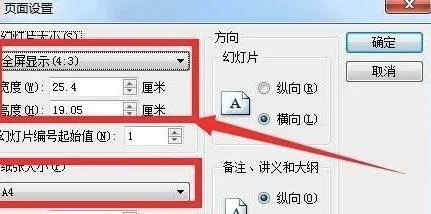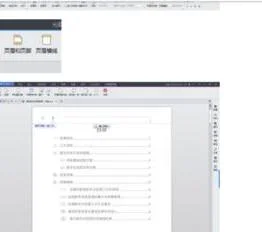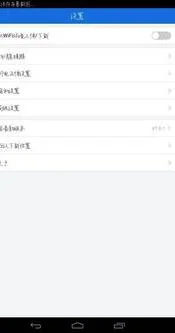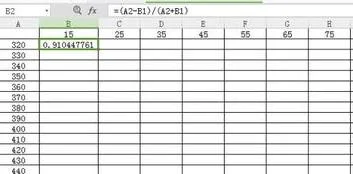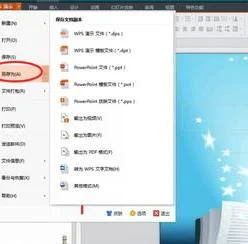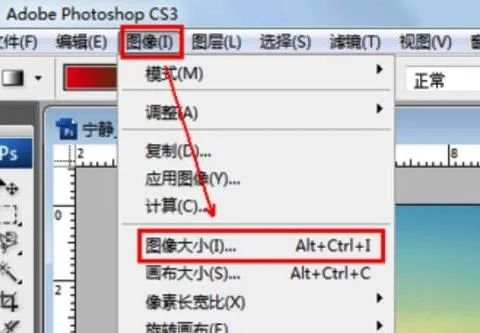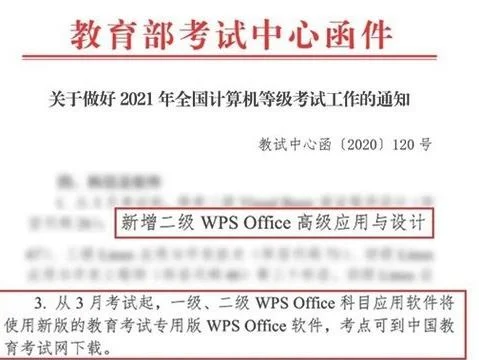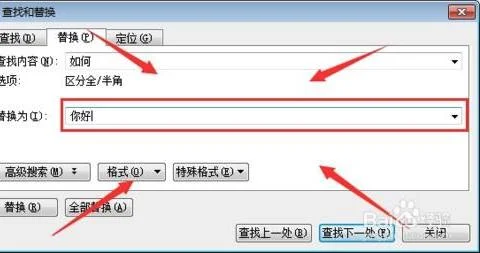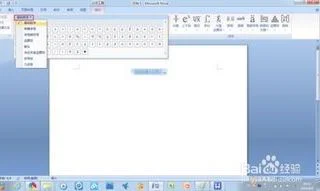1.wps如何制作花样图片呢
第一步:准备要“加工”的图片。
第二步:绘制自远图形。
单击绘图工具栏中的“自选图形”按钮,在弹出菜单中选择基本形状中的心形图形,在文档空白处绘制合适大小的图形。
第三步:设置填充效果。
1、双击自选图形,弹出的“设置对象格式”对话框。
2、在弹出的“设置对象格式”对话框中,单击填充颜色,弹出颜色选项,单击“填充效果”选项,弹出“填充效果”对话框。
3、单击“图片”标签,单击“选择图片”选项,在弹出的对话框中找到需要的图片,双击打开,单击“填充效果”对话框中的确定按钮,返回“设置对象格式”对话框。
4、单击线条颜色,在弹出菜单中选择“无线条颜色”,单击确定。到此,一个心形的图片制作完成,还可以为这些图片设置阴影和立体效果,本人为它起了个名字“宁静的心灵”。其它形状的图片,按照上边的步骤,绘制不同的自选图形,就能实现各种各样的效果。
WPS Office 是由金山软件股份有限公司自主研发的一款办公软件套装,可以实现办公软件最常用的文字、表格、演示等多种功能。具有内存占用低、运行速度快、体积小巧、强大插件平台支持、免费提供海量在线存储空间及文档模板、支持阅读和输出PDF文件、全面兼容微软Microsoft Office格式(doc/docx/xls/xlsx/ppt/pptx等)独特优势。覆盖Windows、Linux、Android、iOS等多个平台。
WPS Office支持桌面和移动办公。且WPS移动版通过Google Play平台,已覆盖的50多个国家和地区,WPS for Android在应用排行榜上领先于微软及其他竞争对手,居同类应用之首。
2.怎样在wps中绘制图形
平时在用WPS编辑文档过程中,有时需要在文档中绘制(插入)图形,来配合文档对某一事件进行辅助说明,以达到深入浅出、通俗易懂的目的。但在实际操作过程中,有时看似简单的图形,可绘制起来却困难重重,因为在WPS绘图工具提供的自选图形中,并没有提供相应的图形供我们使用,而此时如果采用专业绘图软件,一来对专业知识要求高,操作复杂,二来也有点大材小用的感觉。其实,在WPS中如果对绘制的图形要求不是过于专业的话,只要我们多动脑筋,利用WPS绘图工具中的自选图形,在加一些操作技巧可以绘制出来的。
一、基础技巧
平时,当我们在用WPS绘图时,一般都是先单击“自选图形”,再选择要绘制的图形形状,然后在WPS中拖动鼠标画出图形后,再做适当调整即可,不过这样绘制出的图形有时很不规范(标准),这就需要我们掌握一定技巧。
Shift键的作用:在拖动鼠标绘制图形时,如果在键盘中同时按下Shift键,我们就可以绘制出该图形的标准样式。比如要绘制一个正圆,如果按下Shift键的同时,不论我们如何拖动鼠标,得到的始终是一个标准的圆形。依此类推,绘制三角形时,得到的永远是正三角形;绘制正方形时,将得到的永远是正方形。
Ctrl键的作用:Ctrl键在绘制图形时的作用同样重要,当我们在键盘中按下Ctrl键的同时,无论我们绘制那种图形,则该图形始终以中心点为基准,进行上下、左右或同时对称变化。若用鼠标指向调整句柄调整图形时,该图形则以对称的方式进行变化。
Shift+Ctrl组合键的作用:当我们绘制图形时,如果在按下Shift+Ctrl组合键的同时拖动鼠标,那么绘制的图形将综合具有Shift和Ctrl键的双重效果。比如我们在按下Shift+Ctrl组合键的同时绘制一个等边三角形,则该等边三角形不但始终以中心点呈放射状向周围变化,而且始终能保持标准的正三角形。其它图形依此类推。
Alt键的作用:当我们需要移动绘制的图形时,按下Alt键再移动图形可以做到位置更精确。
二、绘制实例
WPS的绘图功能非常强大,其中基本包含了所有常用的形状,使用时只要在“自选图形”中选择相应的图形,然后在拖动鼠标即可绘制。而有时我们需要绘制一些特殊图形时,WPS的绘图功能并没有直接提供,比如半圆弧等,这就需要我们手动反复调整,如果我们再借助Shift和Ctrl键的帮助,就能快速绘制出我们想要的图形了。
1、半圆弧:在WPS中如果绘制圆形还是比较容易的,而如果要绘制半圆时就要费一番周折了。首先是在WPS中单击“自选图形——更多自选图形”,然后在打开的“自选图形”的“基本开关”中选中“空心弧”,左手在键盘中按下Shift键的同时,拖动鼠标画出一个标准的空心弧形,然后在空心弧用鼠标指向黄色的菱形调整句柄,拖动调整句柄向外环的端点移动使之合并,即可得到一个标准的半圆弧.
2、内切圆
首先是在“自选图形”中选中“直角三角形”(也可以是其它形状),在键盘中按下Shift键的同时,拖动鼠标画出直角三角形,然后再选择“椭圆形”并将鼠标指向三角形的直角顶点,再以同样的方法拖动鼠标画出圆形,直到每条边都能与圆形相切为止
3、带箭头的圆弧
在“自选图形”中提供了带箭头的直线,如果我们需要绘制带箭头的弧线怎么办?有办法,首先是在“自选图形”中选中“弧形”,并在键盘中按下Shift键的同时,拖动鼠标画出标准弧形,然后再用鼠标指向黄色的菱形调整句柄,并用左手在键盘中按下Ctrl键,拖动调整句柄使之变成我们需要的弧形,并在弧形上右击鼠标,选择“设置对象格式”,在打开的“设置对象格式”对话框中,单击“颜色与线条”选项卡,在“箭头”选项组中单击“始端样式”或“末端样式”,并弹出的下拉列表中选择相应的箭头,最后单击“确定”即可。
3.wps文字怎么设置页面布局
在WPS中,WPS文字相当于Office中的Microsoft Word程序,双击“WPS文字”程序创建文档,这里我们可以看到,WPS文字在界面上有很大的不同,比较符合中国人的习惯,当然这点Office也意识到了,在2007版中我们就可以看到同样人性化的设计。
WPS文字如何设置页面
在Word中,页面设置需要从菜单栏中去寻找该项功能:菜单栏--文件--页面设置
在“WPS文字”中为页面布局创建了独立板块,相比Word而言在功能上更加丰富和便捷:
WPS文字如何设置页面
我们只需要在菜单栏选择“页面布局”功能模块即可对页面进行布局设置,这里我们可以看到“WPS文字”默认以快捷图标和文字形式显示,相比Word文档的快捷图标来说更容易选择和操作。
WPS文字如何设置页面
在“文字方向”上,Word提供了水平和垂直两种排列方式,相比而言“WPS文字”中为文字方向提供了更加丰富的选择,除了水平和垂直方向,还提供了文字方向旋转功能:
WPS文字如何设置页面
WPS文字如何设置页面
WPS文字如何设置页面
除了具备Word中的页边距、纸张、版式和文档网格等(这里就不再重复了)设置外,“WPS文字”更提供了分隔符、分栏、行号、背景、页面边框、文字环绕等操作,为文档的丰富制作提供了更强的可操作性。
当然这些功能在Word中同样拥有,归类在格式栏。
WPS文字如何设置页面
WPS文字如何设置页面
分隔符、分栏、行号为我们提供了多种操作方式,如图中所示:
WPS文字如何设置页面
背景,为文档更换背景,从而丰富和标准化文档,让文档更具吸引力和亲和力:
背景设置包括纯颜色背景、渐变、纹理、图案及图片来丰富文档视觉。
WPS文字如何设置页面
WPS文字如何设置页面
页面边框,这里的页面边框除了设置页面边距外还提供了边框线性,默认为无边框状态。
WPS文字如何设置页面
稿纸设置,为我们提供了类似于稿件模式:
勾选使用稿件方式即可,网格模式及规格自行调整。
WPS文字如何设置页面
WPS文字如何设置页面
文字环绕,当文档中插入图片时该功能为可编辑状态,不然为灰色不可编辑状态了。
WPS文字如何设置页面
WPS文字如何设置页面
4.怎么在WPS里面制作平面图
1、平面图是在表格制作的基础上完成的,所以我们先来看下表格的制作:打开WPS文字,新建一个空白文档,进入到主页面,在上面的工具栏中点击“插入”。
2、点击插入后我们再选择“表格”,然后会看到下图所示的下拉框,这些方格分别代表的是单行单列,你可以根据自己的需要添加。3、添加好后我们发现单行单列特别小,在表格的左上角位置如下图箭头所指的图形是可以移动整个表格的,可以通过它来调整表格在文档中的位置。
4、表格的旁边和下边的两个+号分别是添加行和添加列的,在表格右下角的位置可以放大和缩小表格的大小,利用这些功能键,我们把表格调整好。5、我们把表格调整好后,点击下表格,我们会看到最上面一栏的工具栏中会出现“表格工具”,点击。
6、在下面的工具栏中找到箭头所指的“绘制表格”并点击。7、这个时候鼠标箭头会变成铅笔的形状,我们根据自己需要绘制的平面图轮廓,绘制线条。
8、我们在给这些方块标上名称,输入文字,使平面图看的更加形象些。9、在页面的右上方如下图箭头所指的位置点击“对齐方式",然后选择”水平居中“就可以了。
10、但有的时候我们想要输入的文字由上往下竖着排列,那么只要点击页面右上方的”文字方向“选择竖着的文字排列就可以了,再按照上一步骤让文字”水平居中“排列。11、大家可以看下我们输入文字之后的效果图。
5.wps怎么做网站设计图图文教程
打开wps文字,可能会出现广告或者其它的东西。我们可以选择直接关闭,然后看界面工具栏下面的+号,鼠标移动到上面是“新建”对我们要做的第一步就是新建一个文字页面
在我们新建好我们需要的新文字页面后,我们把鼠标移动到最上面的工具栏。选择【视图】在其下面的选项中我们要点击勾选的是【web版式】进入一个类似网页的编辑状态
我们开始编辑,选择工具栏中的【插入】找到【表格】这里需要根据我们自己网站的需求来进行选择并新建表格。当然后面还是可以修改的,不过最好是一步到位免得太乱。
表格会出现,但是太小或者不适合编辑网页。我们这个时候可以选择把鼠标移动到表格的右下角的地方,等到鼠标出现双箭头然后拉动鼠标进行拖拽。大小是跟着我们鼠标拖动而决定的。
如图不论是底部还是右边都有个+号,鼠标移动到此处+号会变亮。在我们设计网站的时候可以根据自己的需要通过点两个+号进行增加表格
当然可以增加也可以删减,熟悉wps文字的朋友对这个应该比较熟悉。对于不熟悉的朋友可以右键一下。这里我们要说是在最上面的表格我们选择用文字编辑网页的导航,图片则需我们通过ps来进行一定的处理才能比较准确。
6.这种图片怎么做WPS,步骤截图
警告:下面步骤虽然描述起来简单,但是对动手能力和耐心程度有很高要求。
0、我们以这个图片作为模板,将其导入WPS。
1、因为WPS没有现成的圆角五星形状,只能自己绘制。点击插入->;形状->;线条->;曲线。
2、开始勾线,按顺序在圆角五角星的每个最凸出、凹入位置点一下(图中已经用红色方框标出大致位置),最后点击起点,形状将变成实心五角星。
3、此时画出的五角星与原图的形状有点不合,并且绘画的起点不是圆角,需要编辑顶点。在形状上点击右键->;编辑顶点,在最上面的尖角顶点上点右键->;删除顶点,然后在路径边缘上点击拖动,将拖动出一个新的圆滑顶点。按住顶点拖动,可以调节位置。鼠标点击一定要精确,不然会点到空白处,或者意外拖出新顶点。可以随时按撤销。
4、把填充颜色改成“无填充颜色”。
5、用上面的方法绘制高光、暗部的轮廓。
6、删除最下面的当做模板的图。然后把圆角五星的填充改成图片。(强烈建议勾选“锁定图片纵横比”)
7、改高光、暗部颜色。在高光、暗部点右键->;设置对象格式,修改颜色和透明度。(WPS不能做透明度有变化的渐变)(可以根据实际情况调节透明度,以达到最佳效果。)
8、最后制作阴影。因为WPS不能做模糊效果,所以只能用不同大小的透明圆角五星叠加,近似做出模糊的阴影。
(1)把五角星复制出来。
(2)调整填充颜色为黑色,透明度90%。
(3)复制出第二个、第三个五角星,每次都缩小一点,对齐。(可以按住Shift键保证长宽比例不变)
(4)选中这三个五角星,点击右键->;叠放次序->;置于底层。
(5)将阴影拖动到合适位置,完成。